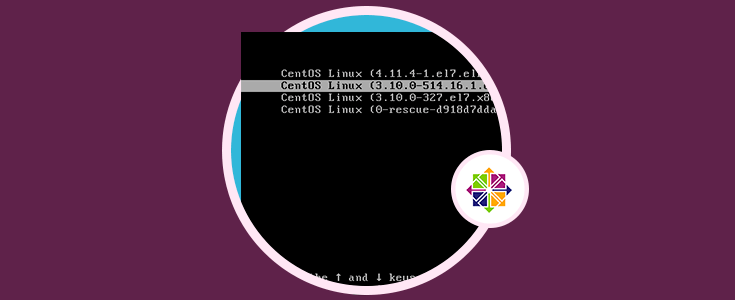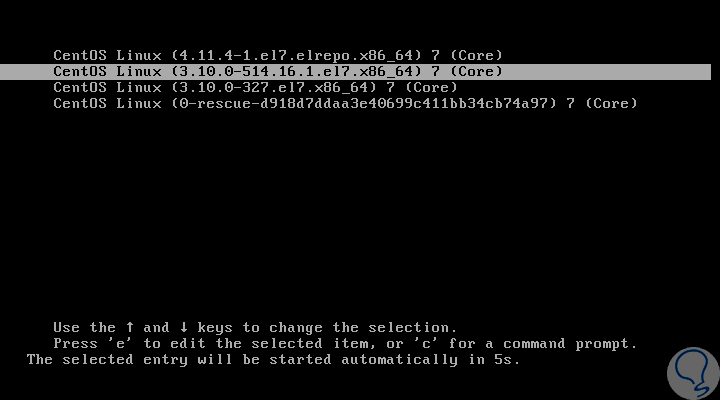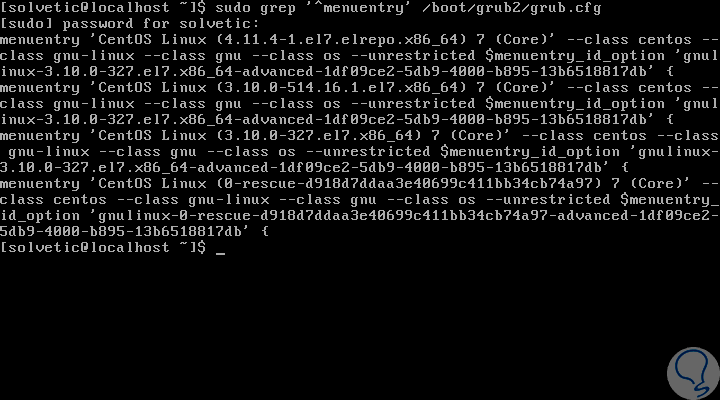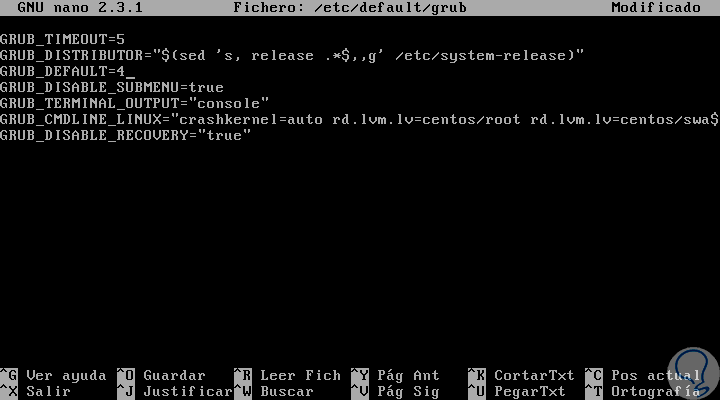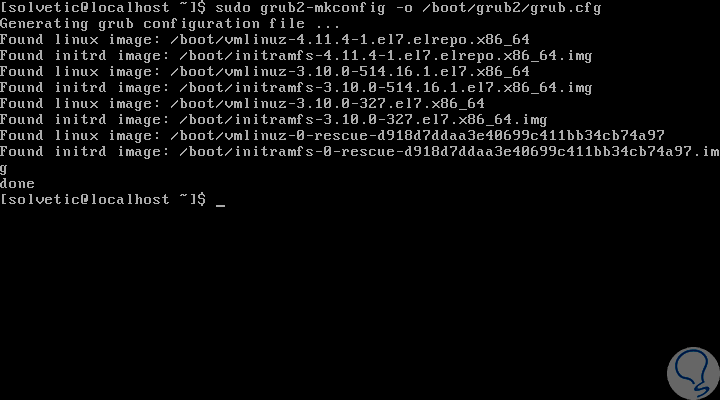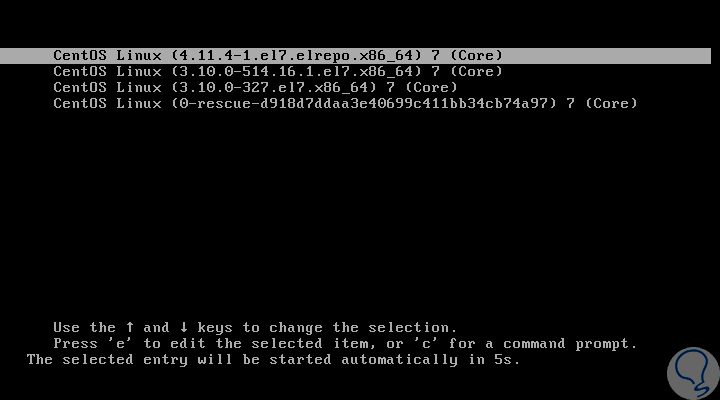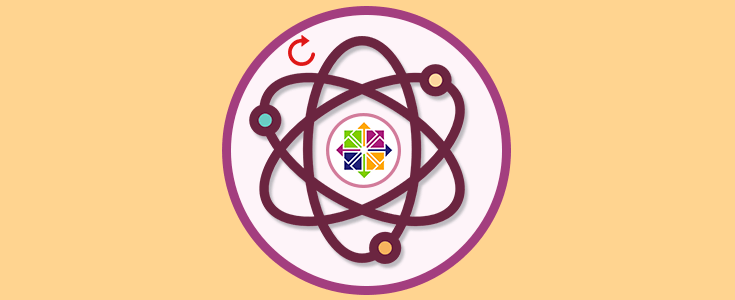El componente más vital de cualquier distro de Linux es el kernel el cual interactúa con el hardware permitiendo la operabilidad de las aplicaciones y que cada proceso tengan comunicación entre ellos, esto es llamado IPC.
Gracias al kernel podremos llevar a cabo tareas como:
- Gestión de los tiempos de uso de CPU tanto de procesos como de aplicaciones.
- Gestión y control de la memoria para cada proceso.
- De forma periódica se actualizan los kernel en Linux con el objetivo de que cada vez el arranque y la configuración sean mucho más fiables y seguras.
Podemos visualizar que un kernel especifico es el seleccionado cuando inicia CentOS 7. Esto lo podemos ajustar por razones administrativas o de soporte.
1. Modificar el kernel de inicio de forma permanente
Paso 1
Para esto en primer lugar listaremos todos los kernel disponibles usando el siguiente comando:
sudo grep '^menuentry' /boot/grub2/grub.cfg
Paso 2
Allí veremos los diversos kernel disponibles como:
- 4.11.4
- 3.10.0
GRUB_DEFAULT=4
Paso 3
Guardamos los cambios usando la combinación de teclas
Ctrl + O
y salimos del editor usando
Ctrl + X
Paso 4
Finalmente regeneramos la configuración de GRUB ejecutando la siguiente línea:
sudo grub2-mkconfig -o /boot/grub2/grub.cfg
Paso 5
Ahora cuando iniciemos de nuevo CentOS 7 podremos ver el nuevo kernel por defecto:
2. Modificar el kernel de inicio de forma temporal
Como hemos mencionado en algunas ocasiones deseamos iniciar CentOS 7 con un kernel diferente por razones de gestión. Si lo queremos hacer de forma temporal es simple, basta con ejecutar la siguiente sintaxis:
grub2-reboot (ID kernel), por ejemplo, grub2-reboot 4Finalmente ejecutar el comando reboot para reiniciar el sistema con el kernel indicado. Así de simple configuraremos nuestros kernel en CentOS 7.
Tutorial con pasos y vídeo sobre como instalar o actualizar a la última versión de Kernel un sistema CentOS 7 de Linux.